Razer Tartarus Proを使ったフォートナイトプレイヤーの話をあまり聞かない…
私がRazerのTartarus Proを購入した2021年11月頃は、Youtubeや個人ブログなどで情報が少なかったです。
しかもAmazonでレビューを見ると「バグ」とか「動かない」みたいなキーワードもいまだにあります。
フォートナイトで半年以上使ってるけどバグで困ったことがない…
この記事ではRazerのTartarus Proを半年以上フォートナイトで使ってきた私が、悪いレビューや評価について感想を述べつつ、実際にフォートナイトはどういう設定をしているかご紹介いたします!
Razer Tartarus Proとは?
そもそもRazer Tartarus Proとは何かを説明します。
Tartarus Proは、Razer社が販売している左手デバイス・ゲームパッドの一つです!
左手デバイスとは、左手だけですべてのボタンを操作しやすいキーボードやゲームパッドと呼ばれるものです。
ゲーマーに限らず、仕事などでも使えるということを次の記事でご紹介をしています。
Razer Tartarus ProとV2があり、Proは2019年に発売している新しいものです。
Razer Tartarus Proは、Amazonのレビューを見てみると否定的なレビューが多い印象です。
本記事を執筆している2022年5月8日時点でRazer Synapseはバージョン3.7.429.42716をWindows11上で使っていますが、今のところ不具合に出会ったことがありません。
結論として、Tartarus Proで楽しくフォートナイトを遊んでいます!
Tartarus Proをフォートナイトでどう設定している?
ここからは、Razer Tartarus Proをフォートナイトでどう設定しているのか、私の実例ベースでご紹介をいたします!
フォートナイトはチャプター2シーズン2からやっていますが、身内でスクワッドが中心です!エンジョイ勢ですのでご了承ください…。
そもそもフォートナイトアプリケーション自体のキー配置は、基本的にデフォルトです。
Razer Tartarus Pro側でうまくカスタマイズしています。
Razer Tartarus Proの設定(キー配置)
まず、キー配置ですが、ざっくりと次のようになっています。
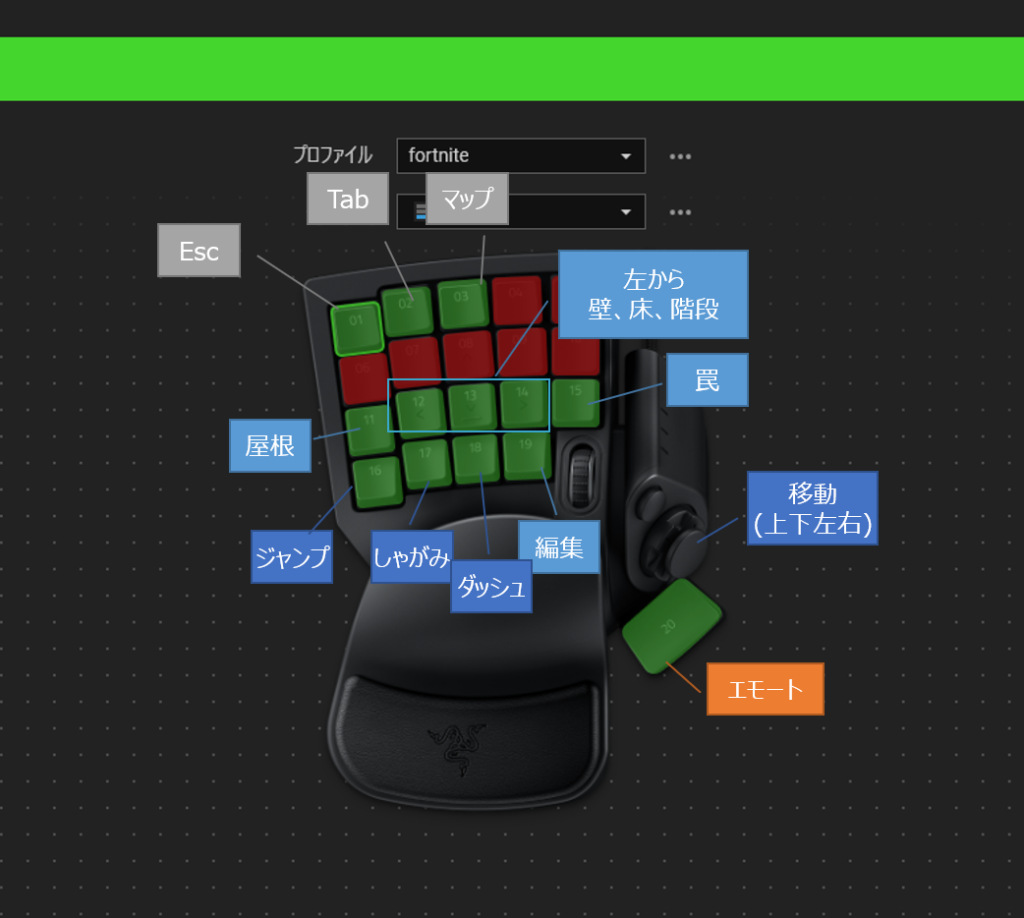
| キー | 割り当て | 機能 |
|---|---|---|
| 01キー | Esc | 画面キャンセルなど |
| 02キー | Tab | インベントリ |
| 03キー | M | マップ |
| 04キー | 無効 | – |
| 05キー | 無効 | – |
| 06キー | 無効 | – |
| 07キー | 無効 | – |
| 08キー | 無効 | – |
| 09キー | 無効 | – |
| 10キー | 無効 | – |
| 11キー | V | 屋根 |
| 12キー | Z | 壁 |
| 13キー | X | 床 |
| 14キー | C | 階段 |
| 15キー | Y | 罠 |
| 16キー | Space | ジャンプ |
| 17キー | Ctrl | しゃがみ |
| 18キー | Shift | ダッシュ |
| 19キー | G | 編集 |
| 20キー | B | エモート |
| 8方向サムパッド | 4方向 | |
| スクロール | デフォルト |
使い始めて1~2か月は試行錯誤してみましたが、最終的にこれで落ち着いています。
使っていないキーがあるので、チャプター3シーズン2みたいに突然ダッシュやよじ登りが追加されても対応できますね。
(補足)マウス側の設定
マウスもRazer製品を使っています。
Razer Naga Trinityというもので、12ボタンで使っています。
キーパッドとどのように組み合わせているかご参考までにご紹介しておきます。
※フォートナイト側のキー配置はデフォルトです。
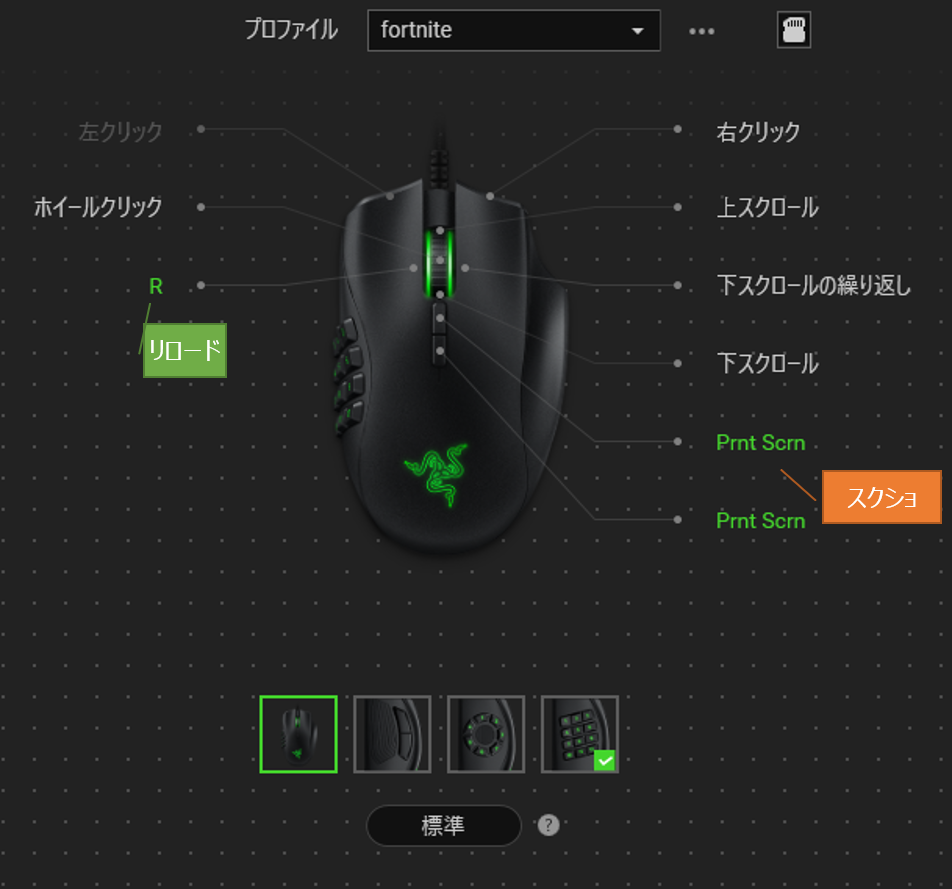
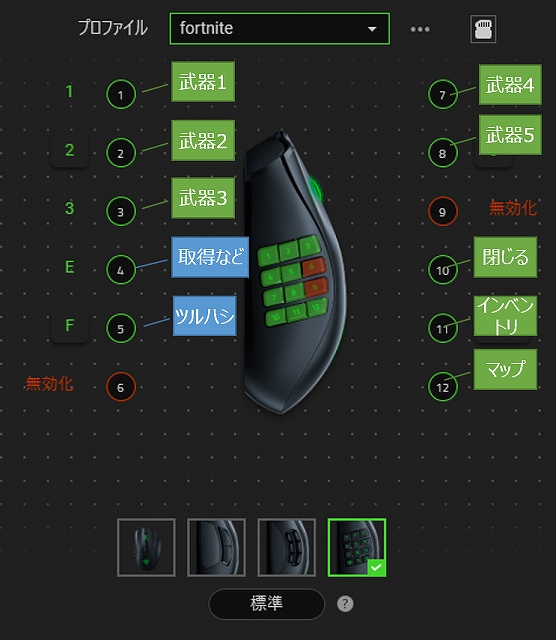
普通のキーボードとTartarus Proを比べてみた感想
私の場合、通常のキーボードのwasdキー操作でフォートナイトは難しかったので数日で挫折してコントローラーに戻ったパターンです。
Tartarus Proを6か月使ってみて、なぜフォートナイトのプロの選手やストリーマーが使っていないのか不思議で仕方ありません。
Tartarus Proがフォートナイトで優れている点1.指効率がいい
通常のキーボードをフォートナイトで使ったときに思ったことがあります。
移動するために薬指・中指・人差し指使うのって効率悪くね?

Tartarus Proは、このように親指一つで上下左右に動かすことが出来ます。
つまり親指は移動専用にすることが出来ます。
逆に言うと親指以外はそれぞれの役割に専念することが出来ます。

wasdだとそれぞれの指が移動や建築など、指が忙しくなってしまいます。
それに対して、Tartarus Proのキー配置なら、指を動かすのは「建築」と「移動」の大きく2つの分類に分けれます。
Tartarus Proがフォートナイトで優れている点2.押し間違えが減った
優れている点の1つめの指効率に関連しますが、移動は親指だけになるため、かなり操作が簡単になります。
親指以外の指は基本的に建築専用にすることで、押し間違えが圧倒的に少なくなりました。
Tartarus Proがフォートナイトに向いていない点は…壊れたとき??
今までRazer Tartarus Proを使ってきた中でで、悪い点が思いつきません。
ただ、無理やりデメリットを挙げるとしたら、Tartarus Proに慣れてしまうことで、Tartarus Pro以外ではフォートナイトが出来なくなってしまうということでしょうか。
これの何が怖いかと言うと、Razer Tartarus Proが壊れてしまって操作が出来なくなったときにフォートナイトで遊ぶのが難しいということです。
普通のキーボードなら最悪1,000円くらいの安い物を買えばギリギリフォートナイトを出来ますが、Razer Tartarus Proの場合は修理するか、16,000円くらいで新しく買う以外に選択肢はありません。
サムパッド付きの有力な左手デバイスが少ないので、代替機器が基本的にありません…。
プロゲーマーを目指すなら予備機を1台買っておかないと不安ですね。
まぁ、私の場合は「壊れたらパッドでやるか」と思っているくらいのエンジョイ勢なので気にしていません。
さいごに
この記事ではRazer Tartarus Proをフォートナイトで半年使ってきた私のキー配置をご紹介しました!
一番気になる「不具合」の部分は、少なくとも私は出会ったことがありません。
興味を持たれたらぜひ購入を検討してみてはいかがでしょうか!
別の記事でもお伝えしていますが、値段が16,000円と少し高いことを気にされているのであれば、Razer Tartarus V2でも十分じゃないかと思っています。
本記事における設定はV2でも設定が可能ですし。
マジナライフの森田ユウゴです!
当ブログでは「それもっと早く知りたかった」と言いたくなる商品やサービスをご紹介しております!
買い物を2007年には、店頭よりネット通販に移行した30代男性。これまで、楽天市場・Amazonで総額600万円近く使ってきました。
ネット通販で、普通にモノを買う「一般人視点」での情報を発信しています!
最新の投稿に関する情報は「Twitter@majinalife_blog」で行っております。ご意見・コメントなどもぜひご連絡ください!












